Come correggere gli errori DLL mancanti in Windows 7?
Pubblicato: 2018-03-06Risolvi questo problema rapidamente
Utilizza uno strumento gratuito e sicuro sviluppato dal team di esperti di Auslogics.
- Facile da usare. Basta scaricare ed eseguire, nessuna installazione necessaria.
- Sicuro. Il nostro software è presente su CNET e siamo Silver Microsoft Partner.
- Libero. Intendiamoci, uno strumento totalmente gratuito.
Ulteriori informazioni su Auslogics. Si prega di rivedere l'EULA e l'Informativa sulla privacy.
"Per lo più è la perdita che ci insegna il valore delle cose"
Arthur Schopenhauer
Ammettiamolo, i dettagli contano moltissimo in qualsiasi sistema. In effetti, un minuscolo ingranaggio può uscire dai binari e portare a conseguenze più sfortunate. Gli errori DLL in Windows 7 sono un esempio calzante: sono problemi fastidiosi che sorgono dal nulla e impediscono alle tue app di funzionare correttamente. Che fastidio. In effetti, faresti meglio a gestirli senza indugio. Continua a leggere per sapere come fare.
Cosa sono i file DLL?
Le librerie Dynamic Link (o DLL) sono in realtà parti esterne delle tue app che memorizzano importanti parti di codice. I file DLL vengono caricati in memoria e utilizzati quando il loro contenuto è necessario ai programmi.
Perché vengono visualizzati errori DLL?
Quando un file DLL è mancante o danneggiato, il codice in esso contenuto diventa inaccessibile per il tuo sistema operativo o le tue app. Questo è quando ricevi il famigerato messaggio "File DLL mancante".
Come puoi correggere gli errori DLL in Windows 7?
Gli errori DLL, per quanto persistenti possano sembrare, fortunatamente sono abbastanza risolvibili.
Ecco i nostri 10 migliori suggerimenti su come correggere i file DLL mancanti in Windows 7:
- Riavvia il tuo PC
- Aggiorna il tuo Windows 7
- Esamina il tuo Cestino
- Recupera i tuoi file DLL con un software speciale
- Reinstallare l'app che presenta problemi relativi alla DLL
- Eseguire un ripristino del sistema
- Esegui una scansione SFC
- Aggiorna i tuoi driver
- Scansiona il tuo PC alla ricerca di malware
- Eseguire un'installazione pulita del sistema
Diamo un'occhiata più da vicino a ciascuna delle soluzioni:
1. Riavvia il PC
Questa è la prima cosa che dovresti fare quando risolvi il problema del "file DLL mancante". Il problema è che alcuni errori DLL potrebbero rendere il tuo PC non rispondente. In una situazione come questa, dovrai forzare il riavvio della tua macchina.
2. Aggiorna il tuo Windows 7
Se i problemi DLL persistono sul tuo PC, prova ad aggiornare il tuo sistema operativo: questo potrebbe risolvere il problema.
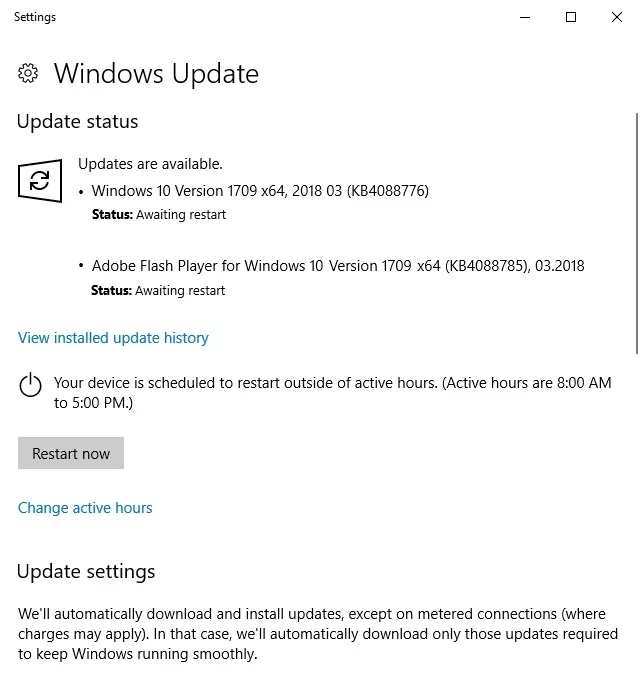
Ecco come puoi farlo:
- Menu Start -> Pannello di controllo -> Sistema e sicurezza
- Windows Update -> Verifica aggiornamenti
- Verrà visualizzata la finestra Seleziona aggiornamenti da installare -> Fare clic sugli aggiornamenti che si desidera installare sul PC -> OK -> Installa aggiornamenti
Riavvia il PC e verifica se i problemi sono stati risolti.
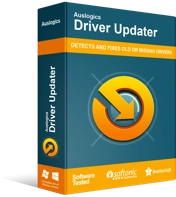
Risolvi i problemi del PC con Driver Updater
Le prestazioni instabili del PC sono spesso causate da driver obsoleti o corrotti. Auslogics Driver Updater diagnostica i problemi dei driver e ti consente di aggiornare i vecchi driver tutti in una volta o uno alla volta per far funzionare il tuo PC in modo più fluido
3. Esamina il Cestino
Il punto è che potresti aver cancellato accidentalmente alcuni dei tuoi file DLL. Quindi, vai al Cestino ed esplora attentamente il suo contenuto.
4. Recupera i tuoi file DLL con un software speciale
Non riesci a trovare i tuoi file DLL nel Cestino? Non c'è bisogno di disperarsi: puoi recuperarli facilmente, utilizzando software speciali, come Auslogics File Recovery.
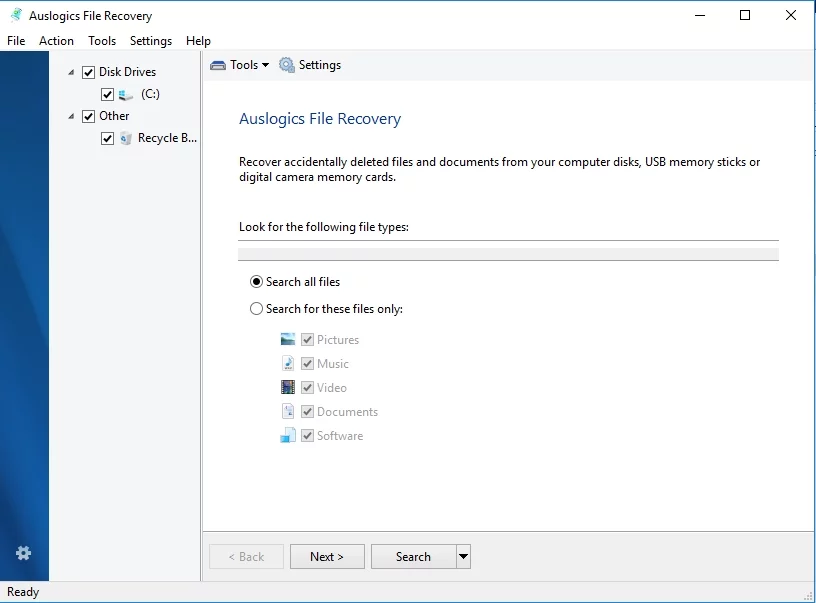
5. Reinstallare l'app che presenta problemi relativi alla DLL
Se l'esecuzione di una particolare app causa problemi con la DLL, prendi in considerazione la possibilità di reinstallarla per porre fine a questa avversità.
Basta seguire le istruzioni seguenti:
- Start -> Pannello di controllo -> Programmi -> Disinstalla un programma
- Selezionare il programma che si desidera disinstallare dall'elenco -> fare clic su di esso -> Disinstalla -> fare clic su Sì se richiesto per confermare l'azione -> Riceverai un messaggio di stato -> fare clic su OK
Installa di nuovo il programma e verifica se il problema con la DLL è stato risolto.

6. Eseguire un ripristino del sistema
Per quanto incredibile possa sembrare, ci vorrà un po' di tempo per riparare i file DLL mancanti in Win 7. Fortunatamente, la funzione di ripristino di Ripristino configurazione di sistema ti fornirà il supporto completo e configurerà il tuo sistema operativo in uno stato precedente:
- Start -> Digita Ripristino configurazione di sistema nella casella di ricerca -> Ripristino configurazione di sistema
- Ripristinare i file e le impostazioni di sistema -> Fare clic su Avanti per procedere -> Selezionare il punto di ripristino desiderabile dall'elenco
- Fare clic sull'opzione Cerca programmi interessati per vedere quali modifiche accadranno ai programmi e ai driver
- Quindi conferma il tuo punto di ripristino -> Il tuo PC si riavvierà
- Il processo di ripristino si avvierà automaticamente -> Potrebbe volerci del tempo -> Dopo il suo completamento, controlla se ha risolto i tuoi problemi
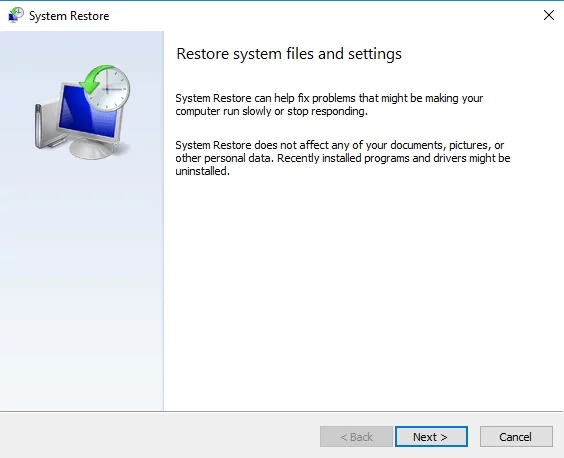
7. Eseguire una scansione SFC
Il tuo fastidio DLL potrebbe derivare da file di sistema corrotti o mancanti. Dovresti controllarli senza ulteriori indugi per riportare il tuo sistema in carreggiata. A tale scopo, ti consigliamo di utilizzare Controllo file di sistema.
Ecco come farlo:
- Apri un prompt dei comandi con privilegi elevati (eseguilo come amministratore) -> Digita 'sfc / scannow' (senza virgolette) -> Premi Invio
- SFC eseguirà la scansione dei file di sistema per rilevare eventuali malfunzionamenti e li riparerà se necessario-> Potrebbe volerci del tempo
Se i problemi DLL persistono, procedere con la correzione seguente.
8. Aggiorna i tuoi driver
Driver scaduti o difettosi potrebbero aver lanciato una chiave inglese e causato la scomparsa dei file DLL, il che significa che dovresti risolvere i problemi del driver il prima possibile.
Hai 3 opzioni per farlo in Win 7:
Usa Gestione dispositivi
Gestione dispositivi è uno strumento integrato che può aggiornare automaticamente i driver.
Per fargli fare il suo lavoro, procedi nel seguente modo:
- Start -> Fai clic con il tasto destro del mouse su Computer -> Seleziona Gestisci
- Gestione dispositivi -> Seleziona il dispositivo di cui desideri aggiornare il driver -> Fai clic con il pulsante destro del mouse su di esso -> Seleziona l'opzione Aggiorna software driver
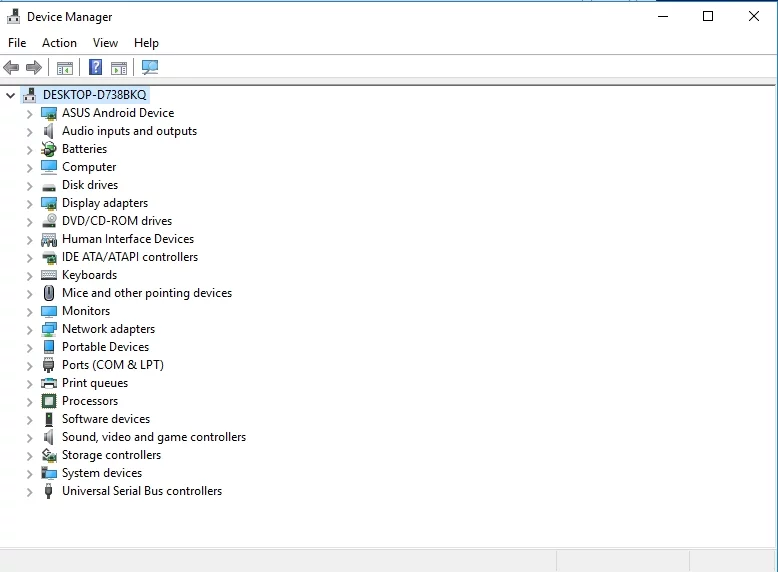
Aggiorna i tuoi driver manualmente
Device Manager non è né onnipotente né impeccabile: potrebbe non riuscire a trovare le migliori versioni di driver per il tuo hardware. In tal caso, puoi prendere in mano la situazione: cerca in rete i driver più recenti consigliati dal produttore e installali sul tuo PC.
Usa un software speciale
Basti dire che l'aggiornamento dei driver richiede molto tempo e lavoro manuale. Per risparmiare un sacco di fatica, utilizza uno strumento speciale, come Auslogics Driver Updater con un clic, per ottenere tutti i tuoi driver in perfetta forma.
9. Scansiona il tuo PC alla ricerca di malware
Il software dannoso non dorme mai: potrebbe essere penetrato nel tuo Win 7 e incasinarlo - di conseguenza, i tuoi file DLL sono scomparsi. Pertanto, è tempo che tu esegua una scansione completa per rilevare e bandire gli ospiti indesiderati.
Ecco cosa puoi fare:
Usa Windows Defender
Questo strumento integrato di Windows è progettato per proteggere il tuo PC dai malware. Allora perché non usarlo subito? Tutte le mani sul mazzo:
- Start -> Digita 'Defender' nella casella
- Seleziona Windows Defender -> Scansione -> Scansione completa
Usa la tua soluzione di sicurezza principale
Se hai una soluzione antivirus affidabile di terze parti sul tuo PC, dovresti usarla per scansionare ogni angolo del tuo sistema: tieni presente che il malware è particolarmente furtivo di questi tempi.
Utilizzare uno speciale strumento anti-malware
Non c'è riposo per i malvagi: è probabile che il tuo software antivirus di terze parti non sia sufficiente. In effetti, hai bisogno di un alleato che rimanga al passo con le ultime tendenze e sviluppi nel mondo del malware. Auslogics Anti-Malware si adatta perfettamente a questa descrizione: questo strumento può dare la caccia alle entità dannose di cui la tua soluzione di sicurezza principale potrebbe non essere a conoscenza.
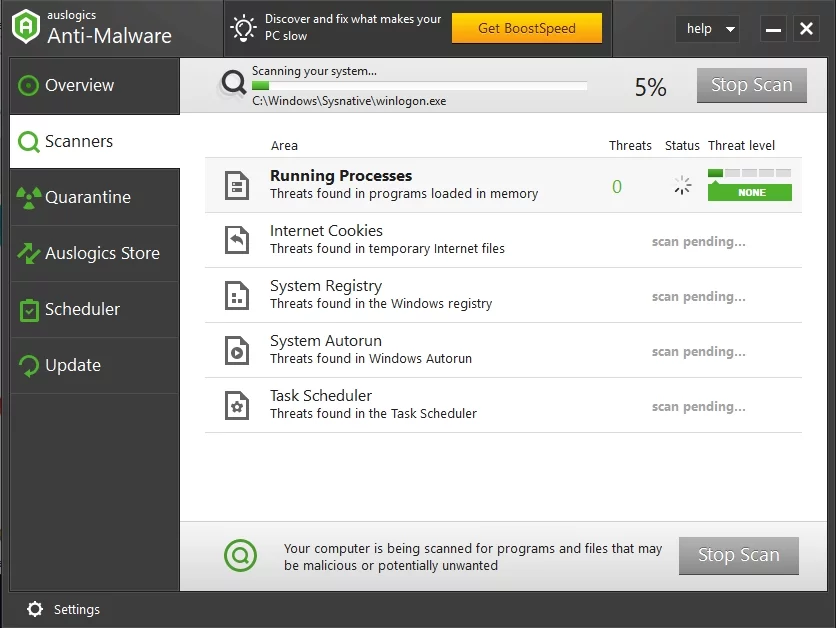
10. Eseguire un'installazione pulita del sistema
Se nessuna delle soluzioni precedenti si è rivelata efficace per te, non devi fare altro che eseguire un'installazione pulita di Windows 7. Sfortunatamente, questa procedura cancellerà tutti i file dal tuo disco rigido, quindi assicurati di eseguirne il backup. A tale scopo, puoi utilizzare l'intuitivo Auslogics BitReplica, che memorizzerà tutti i tuoi file nel cloud in modo che tu possa accedervi facilmente da tutti i tuoi dispositivi.
Per dare un nuovo inizio a Win 7, avvia dal supporto di installazione, attendi che i file di installazione vengano caricati e segui le istruzioni sullo schermo per installare il tuo sistema operativo da zero.
Ci auguriamo che i tuoi file DLL siano al loro posto ora.
Avete idee o domande su questo problema?
Attendiamo i vostri commenti!
